Google Chrome Tippek és trükkök 2014
Hogyan hozhatja ki a legtöbbet a Google Chrome-ból
Nem azt mondjuk, hogy az Apple-nek, a Microsoftnak, a Mozillának és a cégnek fel kellene tennie a fehér zászlót vagy bármi mást, de valljuk be: a Google Chrome a legjobb, mindenre kiterjedő webböngésző.
Előnyben részesítheti a fenti alternatívák egyes elemeit, de egyik sem rendelkezik a sebesség, az egyszerűség, az erő, a rugalmasság és a mobil… stb. Szinkronizálhatósággal.
Ennek ellenére meglepetés lehet, ha megtudja, hogy a legtöbb Chrome-felhasználó valószínűleg nem használja ki a legtöbbet. A Google webböngészője tele van rejtett mélységekkel és hasznos titkokkal, és a személyre szabás és a fejlesztések egész világát felfedezheti Chrome-bővítmények formájában.
Íme néhány leghasznosabb tipp és bővítmény a Google Chrome-hoz.
Általános tippek
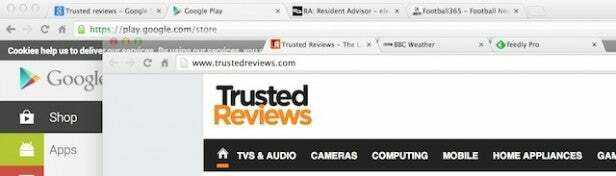
Fülek kezelése
A Chrome nyitott lapjait egyedi objektumként kezeljük. Ez azt jelenti, hogy kattintással és balra és jobbra húzva őket átrendezheti (hasznos, ha rengeteg fül van nyitva), és külön is szétválaszthatja, ha kihúzza őket a fülsávról. Több lapot is kijelölhet erre a célra, ha lenyomva tartja a Shift billentyűt, és rákattint az egyes elválasztani kívánt lapokra, majd az egyiket kihúzza.
Keresés
Az általános internetes keresés elindítása ugyanolyan egyszerű, mint a fő cím mezőbe történő beírás. De ha valamit keresni szeretne egy adott webhelyen, egyszerűen írja be a webhely nevét, és nyomja meg a Tab billentyűt, majd írja be a keresett kifejezést. Azok a webhelyek, amelyek nem támogatják ezt a funkciót alapértelmezésként, úgy vehetők fel, hogy jobb gombbal kattintanak a Chrome cím mezőjébe, és kiválasztják a „Keresőmotorok szerkesztése” lehetőséget.
Középső kattintás
Az egér középső gombja nagyon hasznos a Chrome-ban, de gyakran elfelejtette. Például középre kattintva kattinthat a weblinkekre egy új háttérlapon történő megnyitáshoz - ideális akkor, ha egy társított történetet szeretne olvasni, de csak az aktuális befejezése után. Ez a trükk a legördülő listában is működik, amikor elindítja a Google keresést. A füleket bezárhatja úgy is, hogy középen kattint a címükre, ahelyett, hogy meg kellene céloznia a kis bezárás ikont.
További eszközök
A Chrome nem csupán webböngésző. Írja be az összegeket a cím mezőbe a billentyűzet szimbólumaival, és ez számológépként fog működni. Valuta vagy egység konverterként is működik - például írja be: „100 dollár fontban” vagy „80 kg kőben”.
Praktikus hivatkozások és trükkök
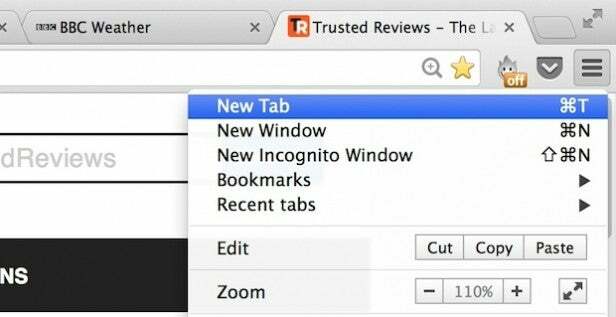
- Tart Ctrl vagy Windows rendszerben Cmd Mac-en, és nyomja meg a nyílgombokat balra és jobbra az előző és a következő oldalak vissza- és továbblépéséhez. Közben fel és le ugrik az aktuális weboldal tetejére vagy aljára.
- nyomja meg Tér hogy lefelé gördítsen egy weboldal hosszát. Tart Váltás és nyomja meg Tér hogy feljebb lépjen.
- Tart Ctrl vagy Windows rendszerben Cmd Mac-en, és nyomja meg a plusz és a mínusz billentyűt a weboldalak nagyításához és kicsinyítéséhez. Ütés Ctrl / Cmd és a 0 100% -ra áll vissza.
- nyomja meg Alt és Belép amikor beír egy keresési lekérdezést, hogy az eredmények háttérlapon nyissanak meg.
- Pres Ctrl-Shift-T vagy Windows rendszerben Cmd-Shift-T Mac-en, hogy visszahozza az utoljára bezárt lapot. Folytathatod onnan.
- Kattintson és tartsa lenyomva a Vissza gombot az aktuális lap legutóbb megtekintett oldalainak megtekintéséhez.
- Nyissa meg a beállításokat, és az „Induláskor” részben válassza a „Folytatás ott, ahol abbahagyta.” Most, amikor megnyitja a Chrome-ot, visszaállítja az utoljára megtekintett lapokat.
- nyomja meg Ctrl-Shift-B vagy Windows rendszerben Cmd-Shift-B Mac-en a könyvjelzősáv váltásához.
- Ha passzív vagy automatikus kiterjesztést használ, rejtse el az ikonját és takarítson meg helyet, ha jobb gombbal kattint rá, és kiválasztja a „Gomb elrejtése.”
Legjobb kiterjesztések

A kiterjesztéseknél a Chrome valóban megnyitja vezető szerepét a többi böngésző felett. Ezek használatával személyre szabhatja a Chrome-ot, és további funkciókat adhat neki, amelyek nagyon megfelelnek az Ön igényeinek.
Mint ilyen, valószínűleg a Chrome-bővítmények egyedülálló kombinációját találja, amely a legjobban megfelel. Az alábbiakban azonban néhányat tartunk hasznosnak.
Szia
Netflix előfizető vagy az Egyesült Államokon kívül? Akkor telepítenie kell a Hola-t. Ez egy gyors és egyszerű mód az összes csodálatos tartalom elérésére, amelyet az amerikai Netflix szolgáltatás kínál, ahelyett, hogy az enyhe brit (vagy más regionális) verzióra támaszkodna.
Valójában a Hola nemcsak a Netflix, hanem regionális korlátozások nélkül is hozzáférhet a webtartalmakhoz. De ez a legkézenfekvőbb példa.
AdBlock Plus
Ne értsen félre minket - az internet, beleértve ezt a webhelyet is, a hirdetésekből él. Mindannyiunknak nagyon hálásak kell lennünk érte. De van jó reklám, és van bosszantó reklám.
Az Adblock kiválóan foglalkozik ez utóbbival, kiszűrve mindazokat a hirdetéseket, amelyek naponta felbukkannak, kifakadnak és általában a pokolba ingerelik. Blokkolja a rosszindulatú programokat, a közösségi média gombjait és a hirdetéskövetést is, ha Ön is utasítja.
LastPass
Ha rengeteg webfiókod van - és ki nem? - akkor valószínűleg rengeteg jelszava is van. Alternatív megoldásként ugyanazzal a jelszóval rendelkezhet több webhelyhez is. Egyik sem kívánatos állapot.
A LastPass egy remek kis Chrome kiterjesztés, amely minden jelszavát tárolja és automatikusan bejelentkezik a fiókok, amikor hozzájuk navigál - és csak arra kell emlékeznie, hogy a LastPass egyetlen jelszavát használja maga. Az egészet helyileg is titkosítják és visszafejtik, tehát holtbiztonságban van, és szinkronizálja az összes eszközt.
Zseb
Az iOS és Android rendszerű Pocket alkalmazás lehetővé teszi cikkek mentését későbbi, offline és újraminformált megtekintéshez. Ez az egyik leghasznosabb alkalmazás a környéken. Ez a Chrome kiterjesztés hozza ezt a funkciót az asztali webes böngészési munkamenetbe, miközben a mentett történetek szinkronizálódnak a mobileszközökkel.
Az Instapaper saját Chrome-bővítménnyel is rendelkezik, ha ez a preferált eszköz.
TÖBB: Google Drive vs iCloud Drive vs Dropbox vs OneDrive
Van valami nagyszerű Google Chrome-tipp vagy trükk? Oszd meg a legjobbakat alább.



